Chưa có sản phẩm trong giỏ hàng.
Sau đây là bài viết hướng dẫn cài đặt wifi UniFi cho người mới sử dụng lần đầu một cách dể hiểu nhất. Bạn có thể đọc bài viết hoặc xem Video sau nhé.
Đầu tiên bạn tải hai phần mềm là UniFi controller và Java ở link bên dưới, để chạy được UniFi controller bắt buộc máy tính của bạn phải có Java, nếu máy bạn đã cài Java trước đó thì bỏ qua bước này.
Dowload UniFi controller link sau: https://sonlongtech.com/unifi-controller-download
Dowload Java link sau: https://java.com/en/download
Sau khi tải về được 2 file như sau, tiếp theo ta bắt đầu cài đặt:
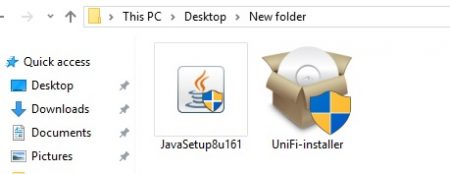
Click vào file để cài đặt Java
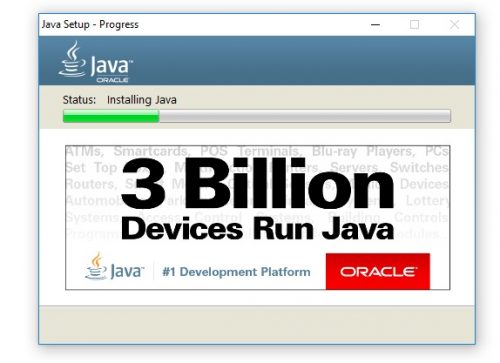 Bạn chờ khoảng 1 phút để cài đặt, nhấn Close để hoàn tất cài đặt Java
Bạn chờ khoảng 1 phút để cài đặt, nhấn Close để hoàn tất cài đặt Java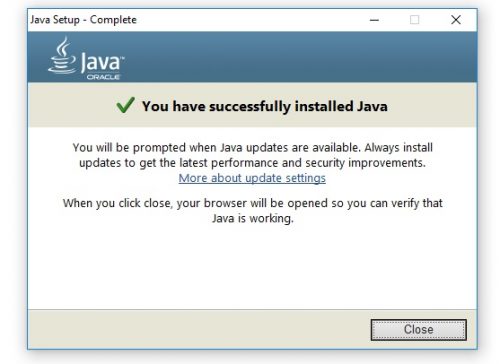
Bước tiếp theo cài đặt UniFi controller
Nhấn vào file cài đặt UniFi controller, hiện ra bảng sau nhấn Install để bắt đầu
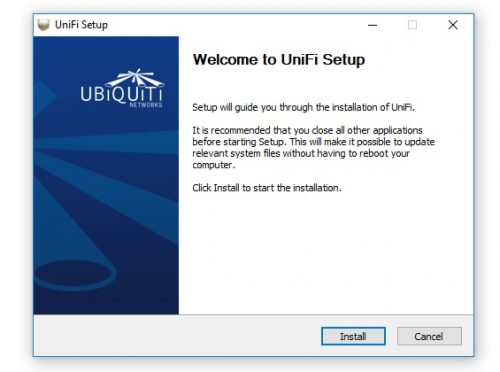
Mất khoảng 30 giây để cài xong UniFi controller, sau khi hiện ra bảng này bạn nhấn Finish để hoàn tất
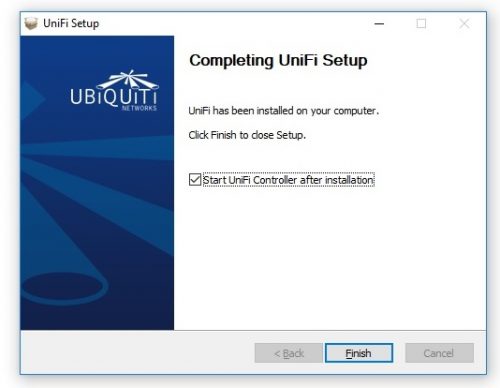
Sau khi cài xong UniFi controller ngoài Desktop sẽ hiển thị icon như sau:
![]()
Bạn khởi động UniFi controller lên sẽ hiển thị như hình bên dưới, chờ khoảng 30 giây đến 1 phút khi nào dòng Launch a Browser to Manage the Network sáng lên bạn click chuột vào đó để truy cập vào UniFi controller.
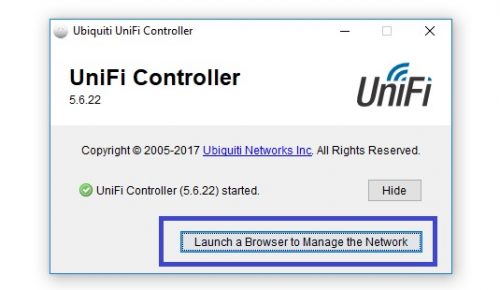
Sau khi click vào dòng trên phần mềm sẽ khởi động trên trình duyệt mặc định và có thông báo như sau, lúc này bạn click chuột vào chữ Nâng cao
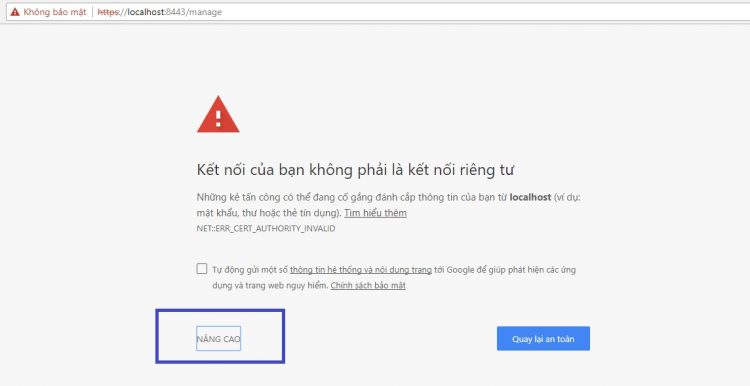
Sau đó click vào dòng tiếp tục truy cập localhost như hình bên dưới
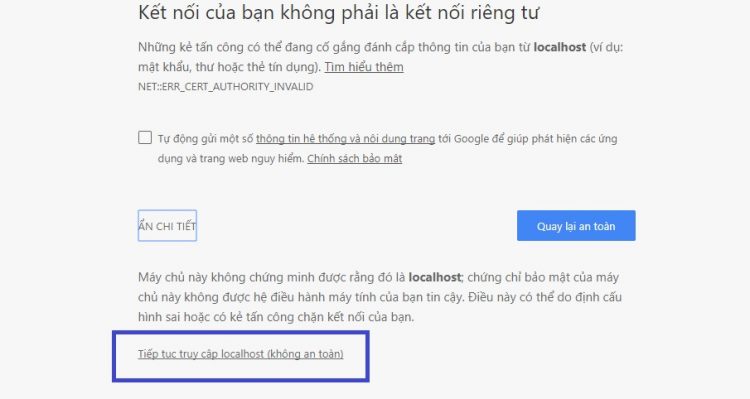
Tiếp tục giao diện như sau hiện ra, bạn nhấn NEXT để qua bước tiếp theo
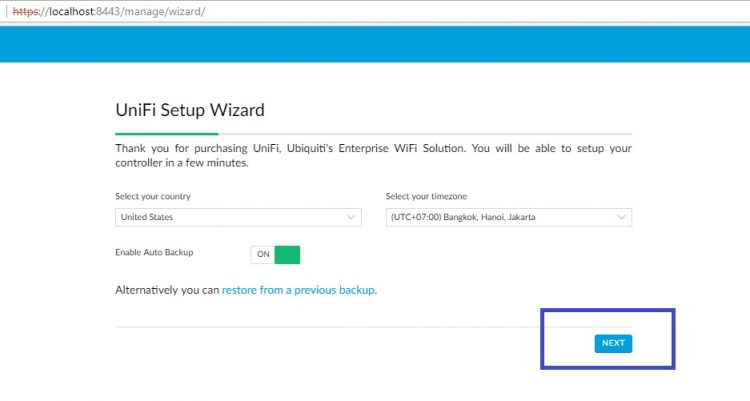
Tại bước này nếu wifi UniFi của bạn đã kết nối với hệ thống mạng thì thiết bị sẽ hiển thị thông tin tại đây, bước này bạn cứ bấm NEXT để tiếp tục.
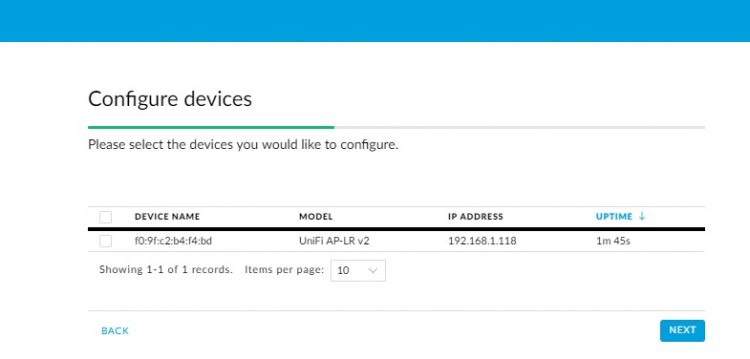
Tiếp theo là bước đặt tên Wifi, bạn nhấn Skip để bỏ qua bước này
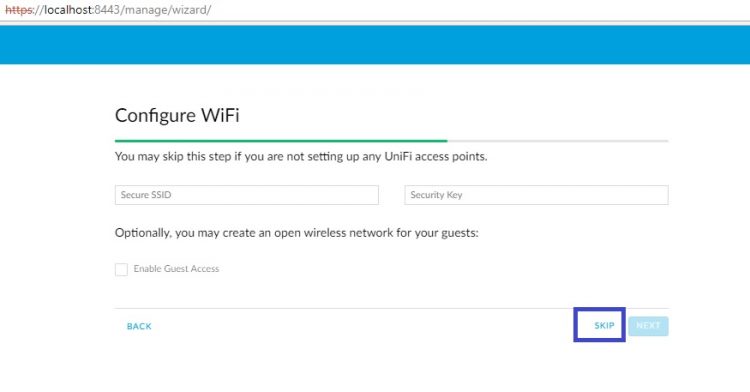
Tại màn hình sau bạn đăng ký tài khoản với các thông tin như User name, email, mật khẩu, sau đó nhấn NEXT để tiếp tục
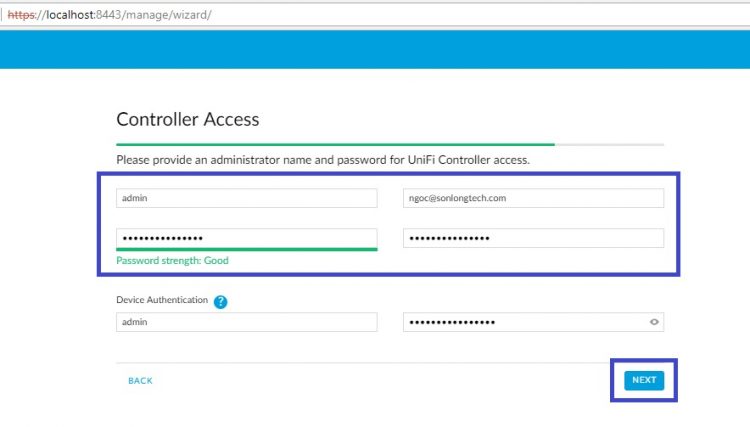
Màn hình sau hiện ra bạn nhấn FINISH để hoàn tất việc đăng ký toàn khoản
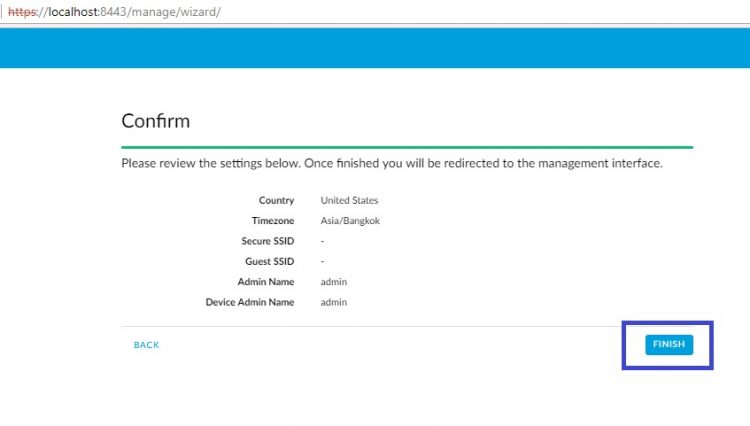
Sau khi bấm Finish thì sẽ có bảng thông báo đăng nhập Cloud bạn nhấn Skip để bỏ qua bước này
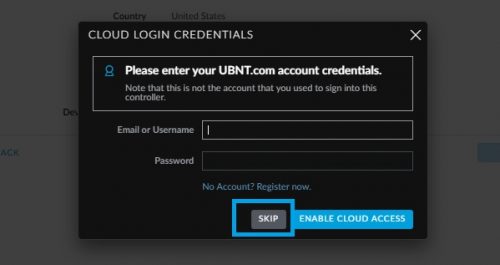
Bước tiếp theo bạn đăng nhập tài khoản vừa đang ký bên trên để truy cập vào UniFi controller
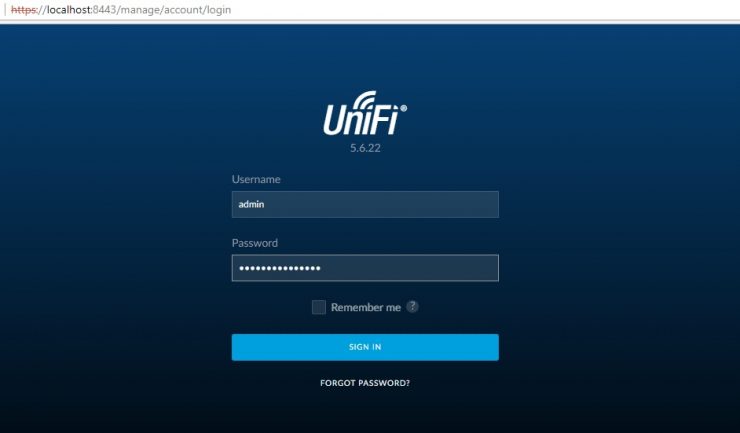
Sau khi đăng nhập vào ta được giao diện như bên dưới, UniFi controller đã nhận thiết bị wifi UniFi
- Bạn click vào biểu tượng hình tròn ở số 1
- Tiếp tục nhấn ADOPT ở số 2 để UniFi controller kết nối với thiết bị wifi UniFi
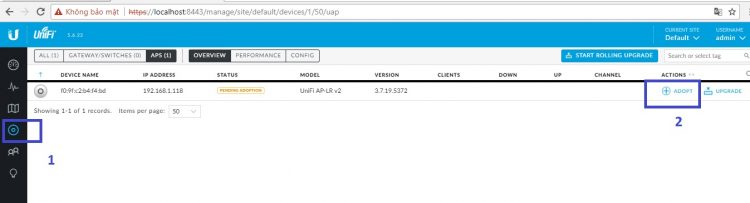
Sau khi kết nối thành công tại mục STATUS sẽ hiển thị dòng Connected, điều chứng tỏ UniFi controller đã kết nối với thiết bị thành công.
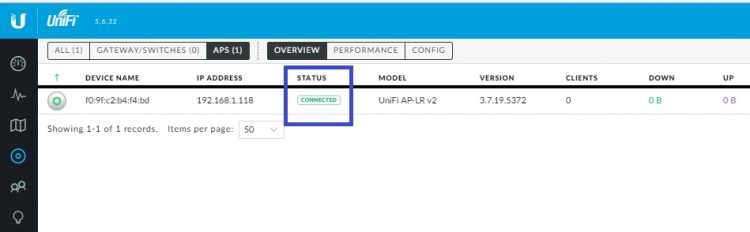
Tiếp theo là hướng dẫn đặt tên wifi và mật khẩu:
- Bạn click vào biểu tượng răng cưa ở số 1
- Tiếp tục click vào tab Wireless Networks
- Sau đó nhấn Create new wireless netwwork tại số 3 để tạo một tên wifi.
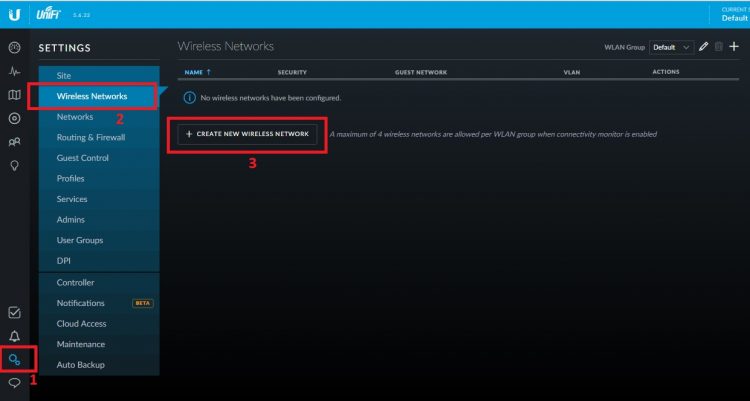
Bước tiếp theo bạn tạo tên wifi
- Tại số 1 bạn đặt tên wifi
- Tại số 2 bạn chọn chế độ bảo mật
- Tại số 3 bạn đặt mật khẩu cho wifi
- Cuối cùng tại số 4 bạn nhấn SAVE để lưu lại các thông số trên
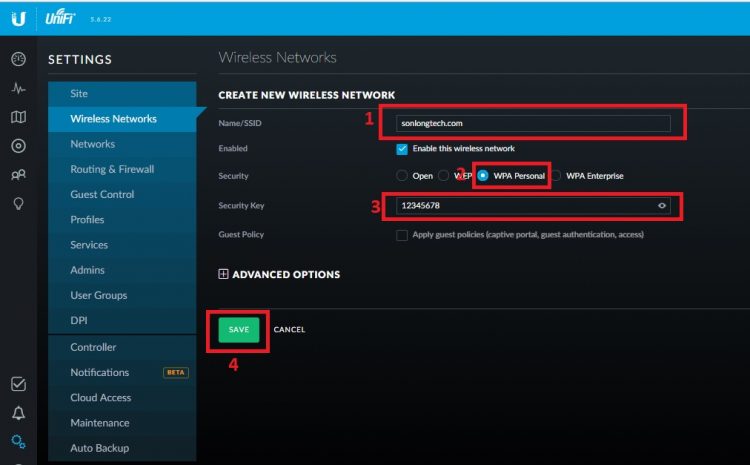
Sau khi cấu hình xong tên wifi ta được như sau, nếu bạn cần phát ra nhiều tên wifi khác nhau thì tiếp tục nhấn vào Create new wireless netwwork để tạo thêm 1 tên wifi nữa.
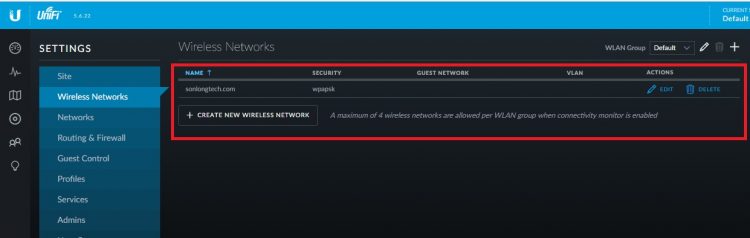
Như vậy là bạn đã xong các bước cài đặt tên và mật khẩu cho wifi UniFi, giờ hãy kiểm tra xem đã có sóng wifi chưa nhé
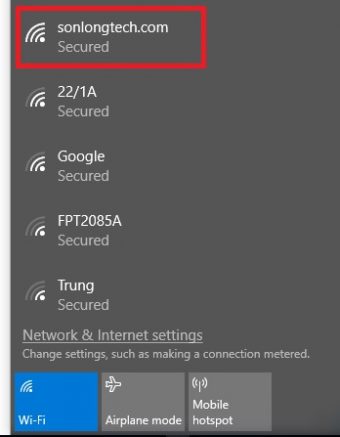
Bạn xem thêm hướng dẫn cấu hình giới hạn băng thông cho wifi UniFi tại link sau:
